在日常辦公與學習中,我們常常需要處理來自不同來源的圖片,這些圖片有不同的格式,比如PNG、GIF、WebP、BMP等等。 這些圖片雖然各有優勢,但在實際應用中可能因兼容性、文件大小或系統限制等問題給你的工作而帶來不便。 將這些多種圖片格式統一批量轉換為JPG這種普遍、兼容性好、大眾接受度高的格式類型,已成為提升效率、確保兼容性的常見需求。
JPG格式因其廣泛支持、較小體積和良好的畫質平衡,成為文檔插入、網頁上傳、打印輸出等場景的首選。 下面我將將詳細給大家解析為何需要批量將一些圖片類型轉成JPG的幾個場景,並為大家提供幾款非常方便操作的圖片轉換工具和辦法。 大家可以針對各自的優缺點分析使用哪一款更能幫助到你,希望可以幫助你實現高效、安全、便捷的圖片處理,提升工作與學習的整體效率。
我們為什麼需要將JPEG、PNG等圖片格式批量轉換成JPG?
在現代辦公與學習環境中,圖片的使用無處不在--常見的如PNG(透明背景)、GIF(動態圖)、WebP(谷歌高效壓縮)、BMP(原始位圖)等。 然而,這些格式在特定場景下並不「通用」。
- 為了滿足PPT或Word文檔插入需求,像是WebP等格式兼容性有限,插入後可能出現異常或文件體積過大。
- 網頁或平台上傳限制,JPG格式兼容性強,在不同設備都能正常打開,傳輸方便。
- 打印時優先支持JPG格式。
- 節省存儲空間,像BMP、TIFF等格式文件體積巨大。 批量轉為JPG,占用空間小。
將各種不同的圖片批量轉換成JPG格式的效果預覽
處理前(以PNG圖片格式為例子體現):
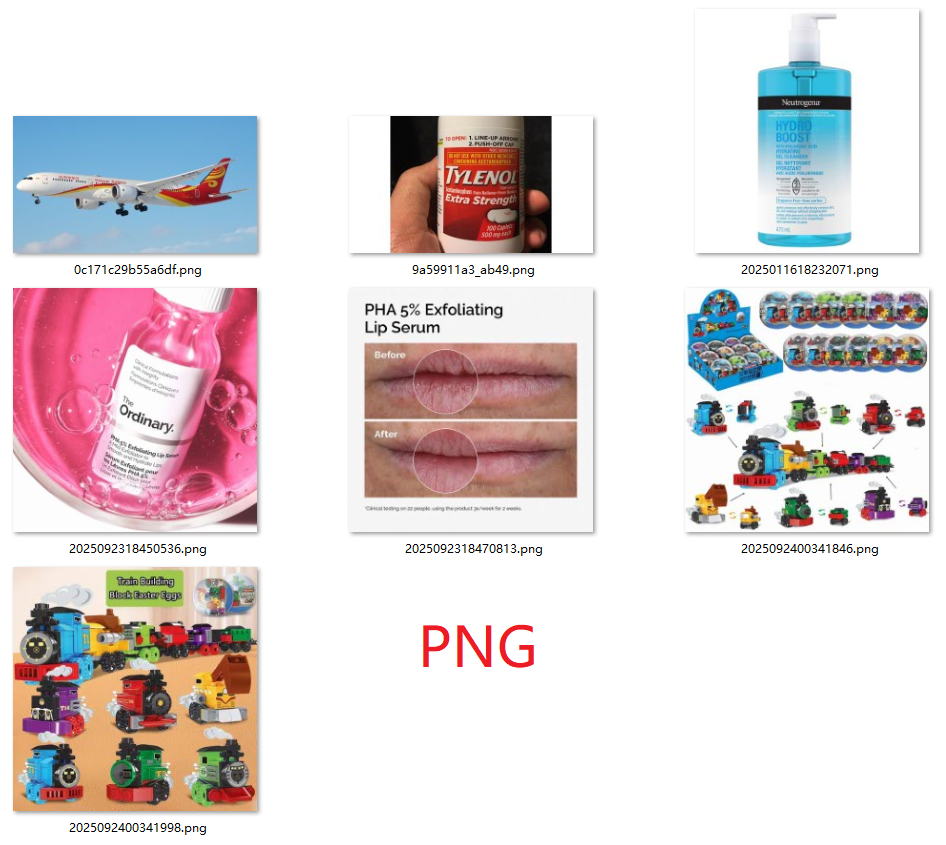
處理後:
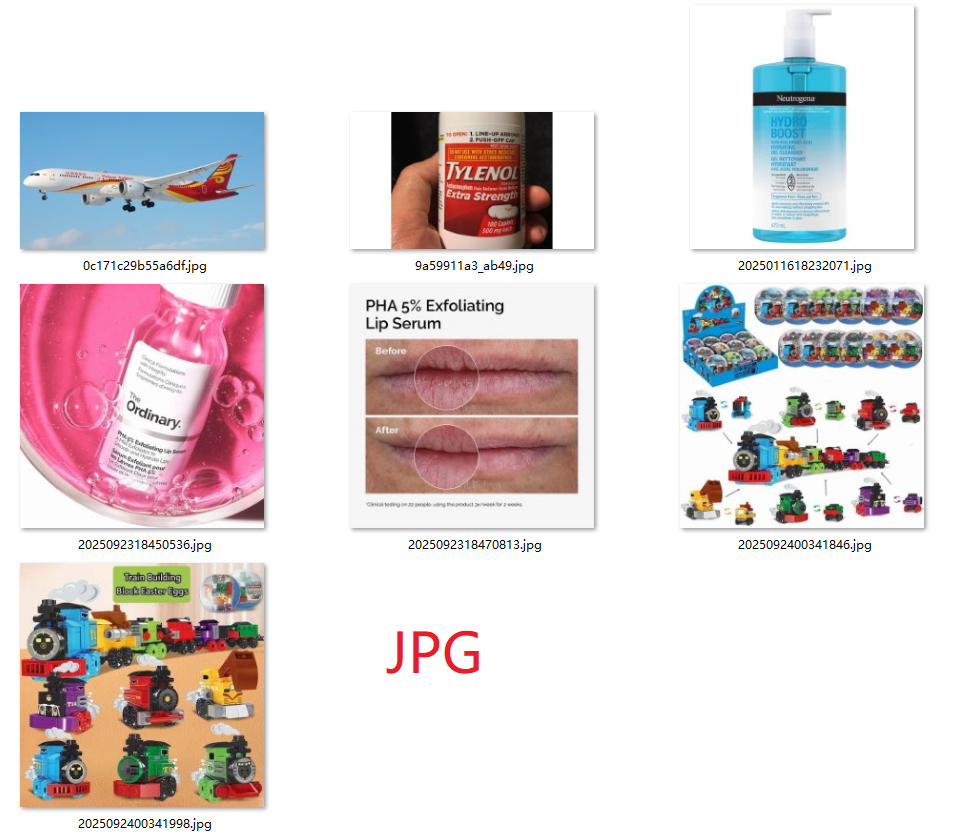
方法一:使用核爍文檔批量處理工具來進行圖片格式的轉換
推薦指數:★★★★★
優點:
- 支持批量轉換,不限制文件數量和文件大小,不管有多少不同格式的文件都能一次性轉成jpg格式。
- 界面簡潔直觀,指引清晰易懂,操作難度低,小白也能輕鬆上手。
- 本地處理,安全可靠,保密性強。
- 流程快速,效率高。
- 除了能將png格式轉成jpg格式以外,還支持其它所有圖片格式互相轉換,比如jpeg、tif、wepb、gif等等,功能強大,一個工具搞定所有!
缺點:
- 需要在電腦上安裝下載軟件,會占用一些空間。
- 只支持電腦版本,移動設備比如平板或者手機無法下載使用,不能滿足移動辦公。
操作步驟:
1、先安裝好之後,打開【核爍文檔批量處理工具】,選擇【圖片工具】按鈕,然後點擊【圖片轉換為JPG】。
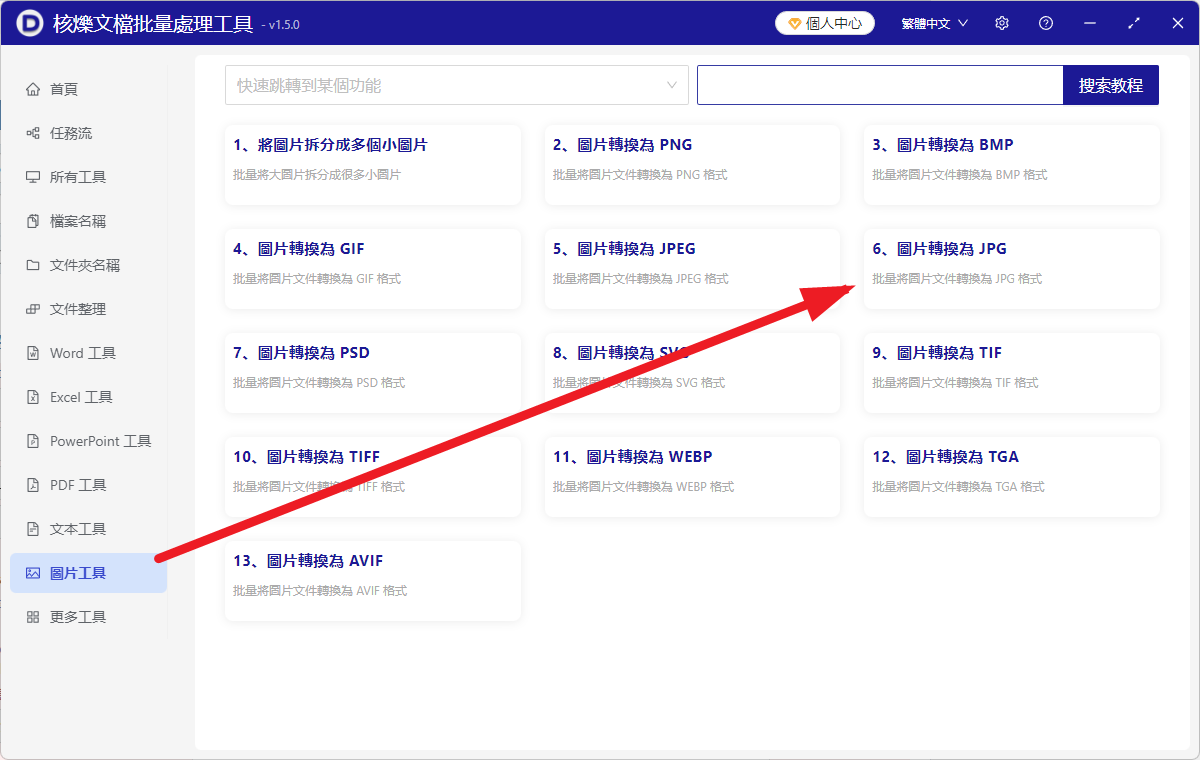
2、將所有要轉成jpg格式的圖片文件一次性添加進來。 有三種方式添加:【添加文件】處添加單個或多個圖片、【從文件夾中導入文件】處導入選中文件夾中所有的圖片、一鍵把所有文件拖拽進來也可!
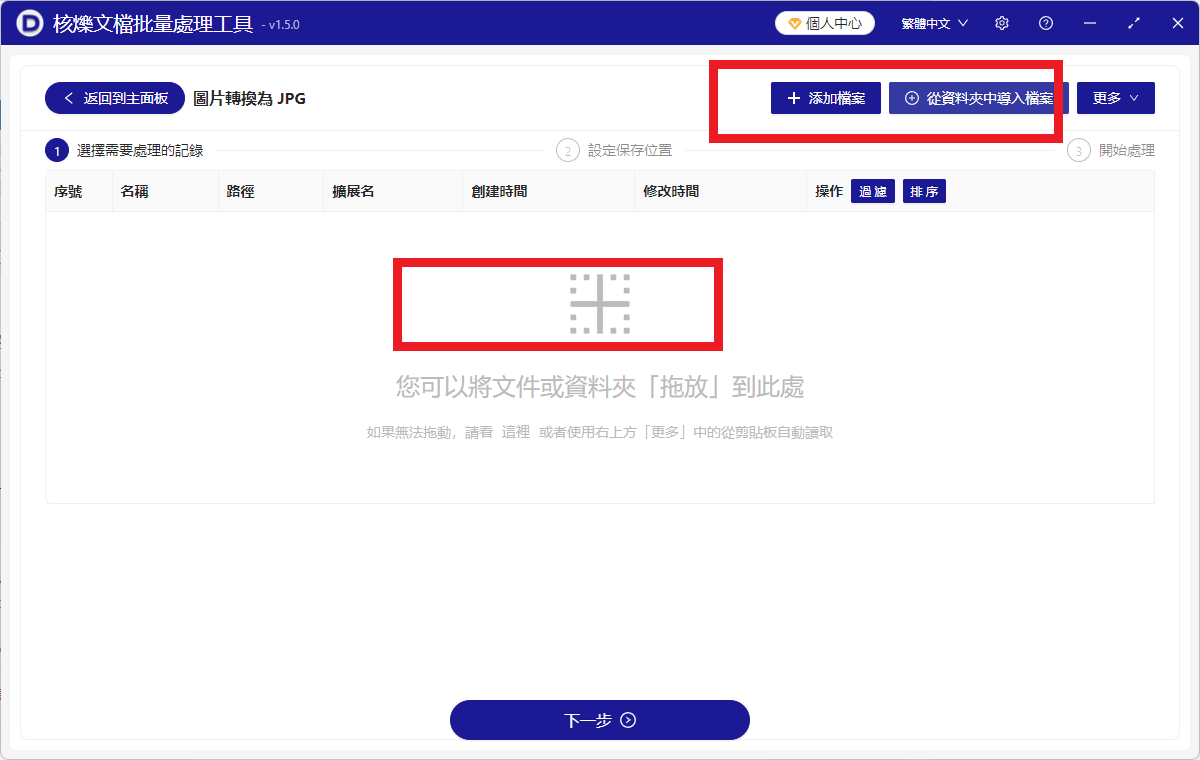
3、等待幾秒鐘,處理完成後,點擊保存位置處查看轉換成功的JPG圖片格式就可以啦! 所有的圖片全部轉換完畢哦~
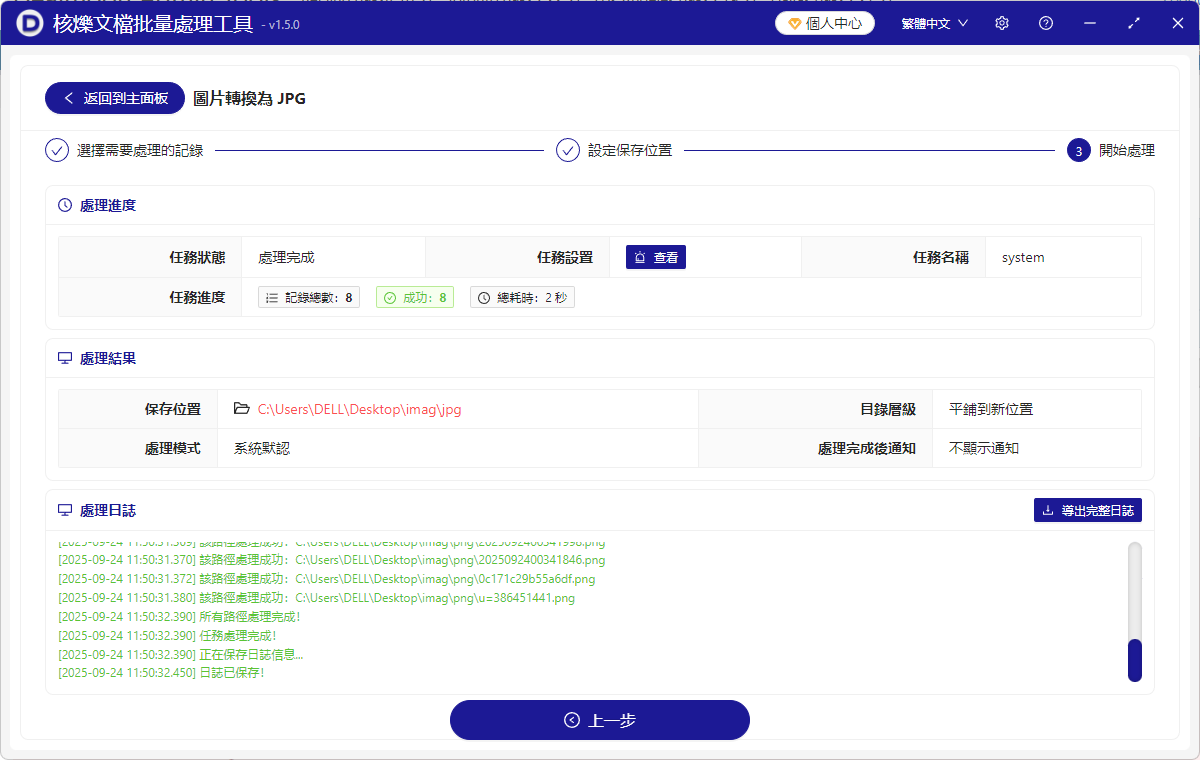
方法二:使用 Adobe Photoshop(即PS)來將圖片另存為jpg
推薦指數:★★★☆☆
優點:
- Adobe Photoshop是專業的圖片編輯軟件,能保證圖像轉換後的質量不變。
- 也可以少批量的處理,大部分格式也都能接受都可以兼容打開,節省二次轉換格式的時間和精力。
- 在格式轉換的同事,也能對圖片的大小進行裁剪、可以加水印、調整顏色、透明度等其它操作。
缺點:
- 功能複雜,上手難度高,不適合小白跟非專業人士,學習成本高。
- Photoshop 對電腦配置要求較高,處理過程中會佔用大量內存和CPU資源。
- 過大的圖片會造成卡頓現象,處理慢。
- 正規軟件需要付費才可以使用。
操作步驟:
1、用Photoshop打開要轉換的webp、png等圖片,點擊菜單欄文件,選擇另存為,再選擇jpg格式即可。
2、如果要批量轉換圖片格式,可以使用Photoshop的批處理功能。 先將上一步的轉換操作錄製成動作並保存之後再打開PS,點擊:文件--自動--批處理,選擇剛剛錄製的工作,並設置好源文件夾和目標文件夾即可。
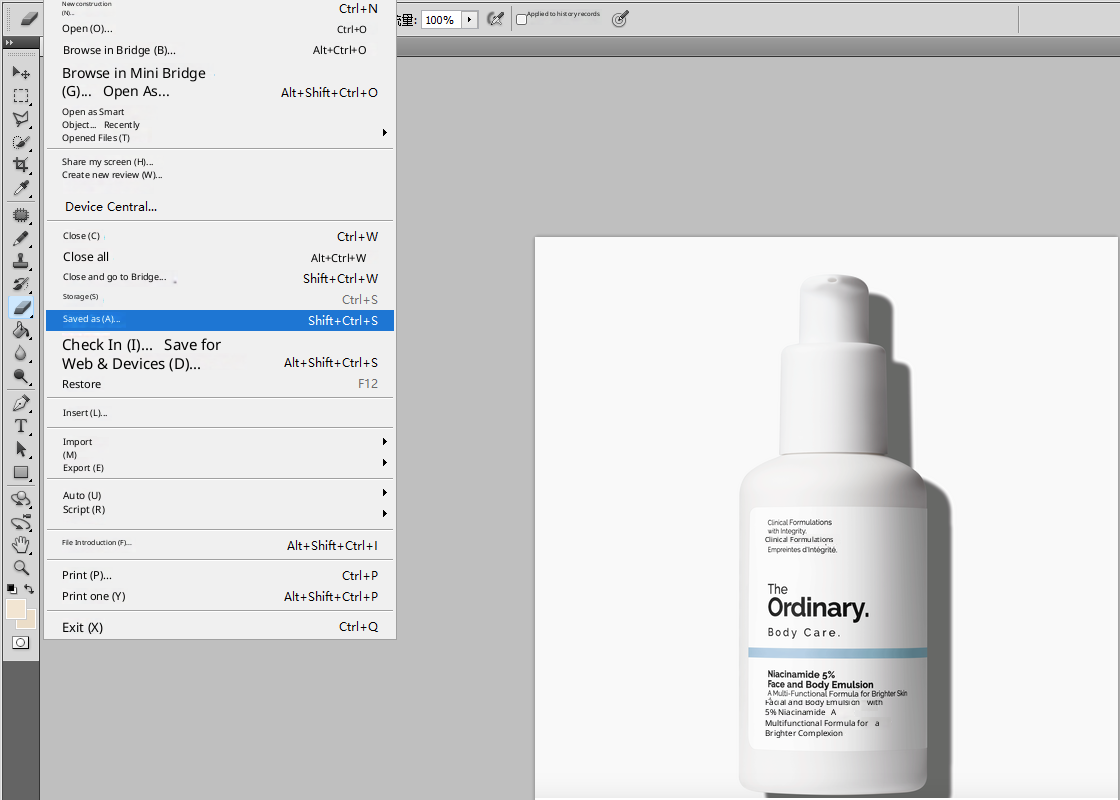
方法三:直接在文件上點右鍵修改擴展名即可轉換jpg
推薦指數:★★★☆☆
優點:
- 操作步驟簡單、直接,保證人人都會,不用學。
- 無需使用其它工具,也不用花錢。
缺點:
- 只是修改了文件名,並沒有真正轉換文件格式,會造成文件損壞無法打開。
- 文件擴展名修改之後,可能其他軟件都不兼容,不太建議這項操作。
操作步驟:
右鍵圖片文件,選擇重命名,然後將文件的擴展名webp、png直接手動修改成jpg就可以了。
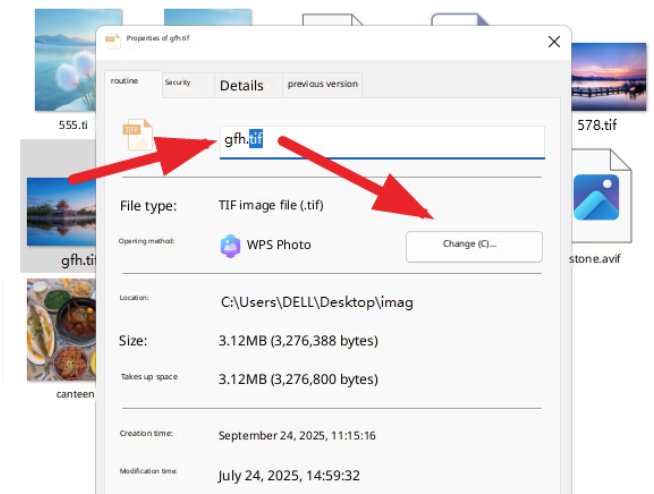
方法四:使用 Online-Convert 在線轉換工具批量轉圖片類型
推薦指數:★★★☆☆
優點:
- 功能強大,支持自定義分辨率、DPI、背景色等高級設置。
- 可處理GIF動圖,轉為靜態JPG幀。
- 免費版基本功能齊全。
缺點:
- 界面廣告較多,易誤點。
- 免費用戶有文件大小限制,100MB以內可以免費。
操作步驟:
1、打開鏈接,點擊「選擇文件」添加上圖片,然後在「目標格式」中選擇「JPG」。
2、進入「自定義選項」可設置尺寸、質量、背景色等,然後點擊「開始轉換」。
3、轉換完成後下載你的jpg文件即可。
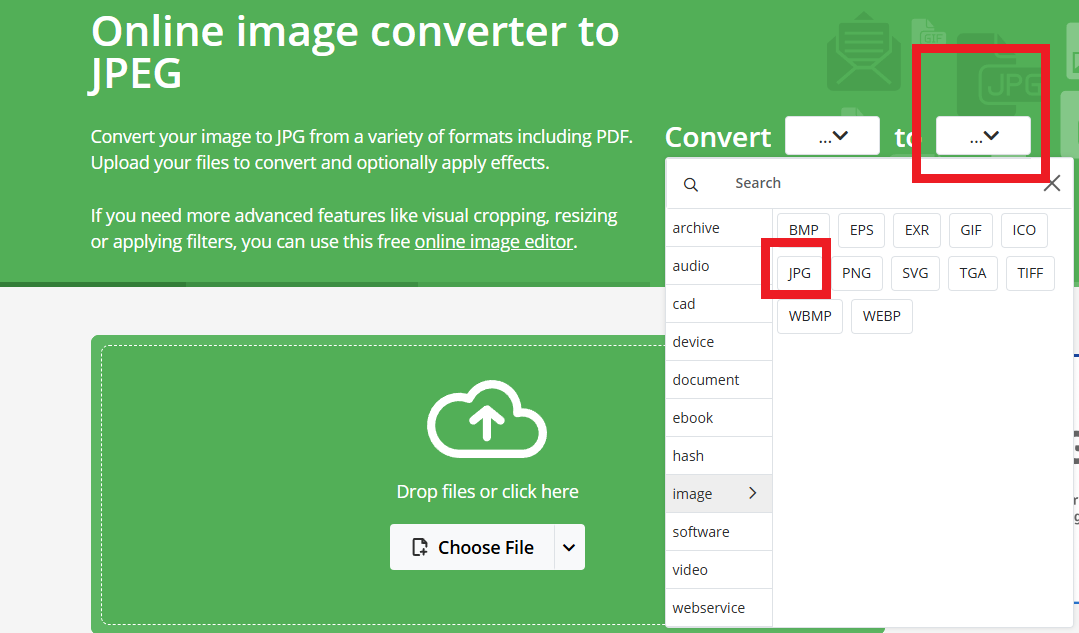
方法五:使用iLoveIMG將png等圖片轉成jpg格式
推薦指數:★★★☆☆
優點:
- 無需安裝其它軟件,打開瀏覽器就能直接使用,操作方便快捷。
- 專為圖片處理設計,支持批量轉換。 支持批量上傳和處理多張圖片,能有效節省時間。
- 界面簡潔,操作難度很低,只需上傳文件並點擊轉換按鈕即可完成。
- 可同時轉換PNG、GIF、BMP等轉換到JPG。
- 提供「自動壓縮」功能,優化文件大小。 免費使用不花錢哦。
缺點:
- 在線工具需要將文件上傳到服務器,容易洩露信息,安全性較低。
- 對網絡依賴性很強,處理大文件或者網速慢時,處理速度會非常慢。
- 單次最多處理15個文件。
- 高清大圖轉換後可能輕微失真。
操作步驟:
1、進入網站,打開iLoveIMG頁面,選擇Convert to JPG添加多個文件進來,然後選擇輸出格式為「JPG」。
2、點Select images將要轉換格式的webp、tif等格式圖片添加進來。
3、點擊右下角Convert to JPG,轉換完成後將文件下載到本地即可。

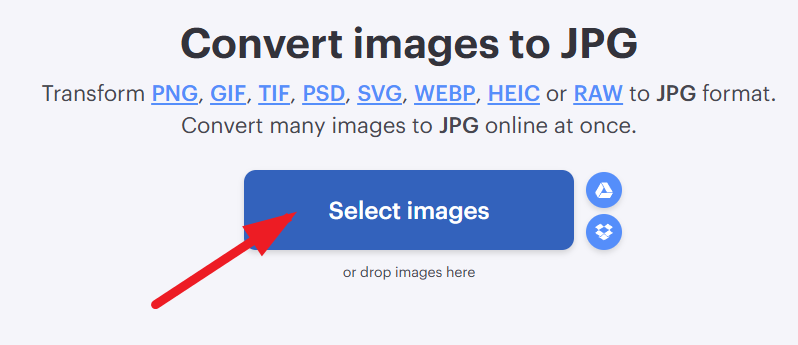
方法六:使用 Zamzar批量把PNG、WEPB轉換成JPG
推薦指數:★★★☆☆
優點:
- 支持超過1200種格式轉換,穩定性高。
- 可通過郵箱接收轉換結果,適合大文件。
- 支持批量上傳。
缺點:
- 免費版單文件≤50MB,且每日限5個文件。
- 需輸入郵箱,隱私顧慮者慎用。
操作步驟:
1、首先訪問網站,點擊「添加文件」上傳圖片,選擇輸出格式為「JPG」。
2、然後輸入郵箱地址,點擊「轉換」等待處理完成即可。
3、最後只要下載或查收郵件獲取鏈接就行啦。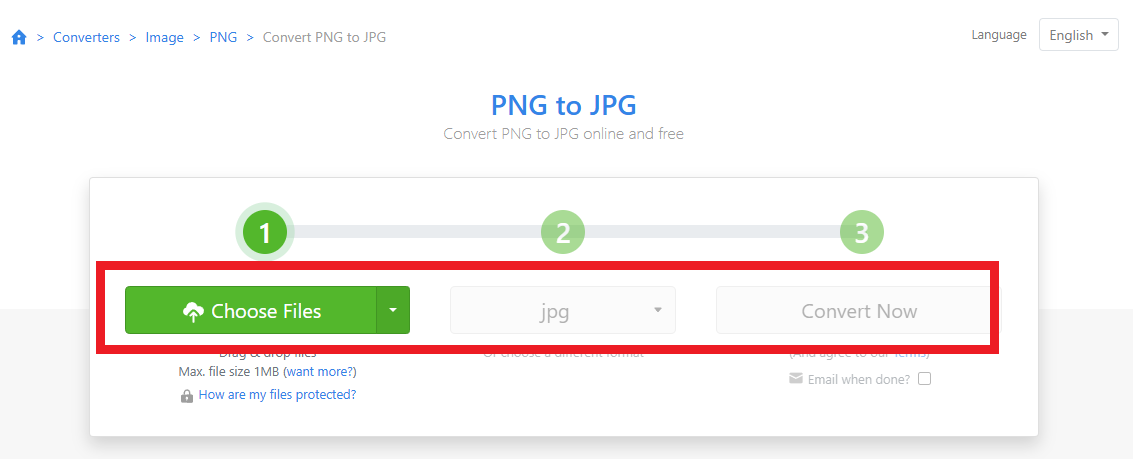
方法七:使用 CloudConvert在線轉換工具進行圖片格式的批量處理
推薦指數:★★★☆☆
優點:
- 專業級工具,支持API調用。
- 可批量處理,界面現代。
- 提供色彩空間、ICC配置文件等專業選項。
缺點:
- 免費用戶每月限250分鐘轉換時間。
- 部分高級功能需訂閱,免費版功能有限。
操作步驟:
1、打開網站,點擊「Select Files」添加上圖片。
2、在格式選擇中輸入「JPG」或從列表選擇。
3、可選:點擊「Settings」調整圖像參數,然後點擊「Convert」開始。
4、完成後點擊「Download」保存即可啦。
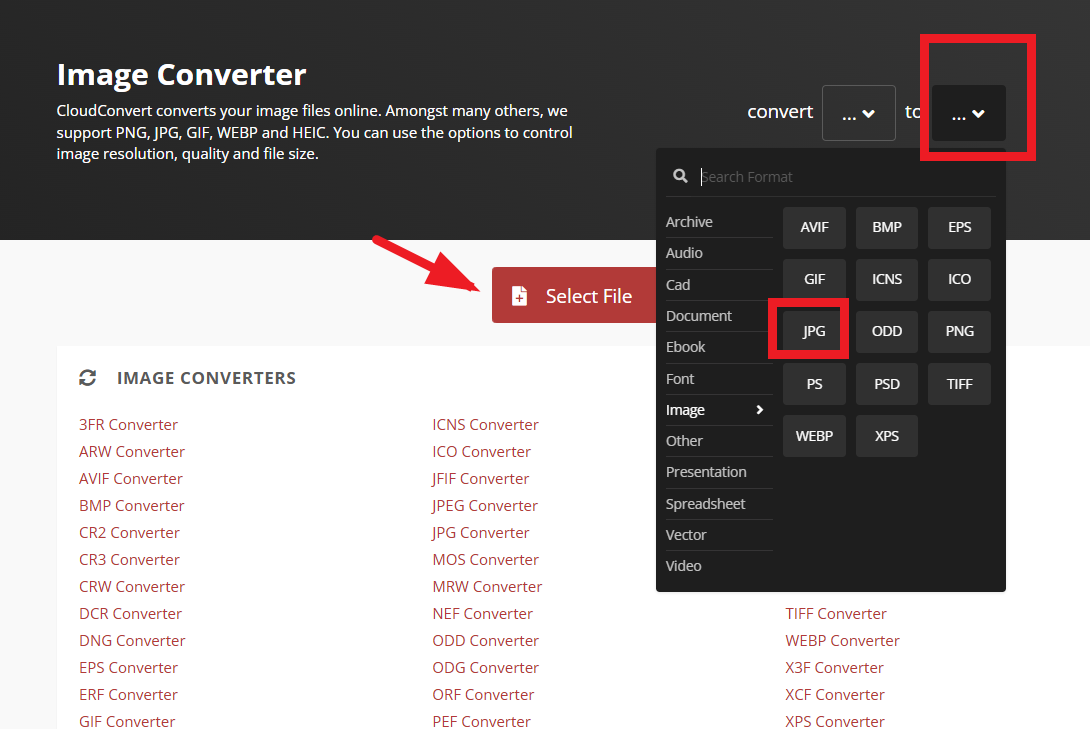
總結
將不同格式的圖片批量轉換為JPG,是提升辦公與學習效率的重要手段。 無論是在製作文檔、上傳平台,還是統一管理圖庫,JPG的廣泛兼容性和較小體積都展現出明顯優勢。 綜上幾個辦法來看,想要快速將很多webp、jpeg、png文件批量轉成jpg格式,還要保證轉換效果,而且還要簡單好操作的,還要保密保護隱私,方法一是最合適的。 不過,這幾種辦法每款工具均有其特點,有的支持大文件,有的操作簡單,有的功能專業。 大家可根據文件數量、質量要求、隱私安全等因素跟個人習慣選擇最適合的工具就可以啦,合理選擇,批量轉換JPG將不再是難題,而是真正實現高效、省時、省力的數字工作體驗。